Skype ha rivoluzionato il modo in cui comunichiamo con gli altri in modalità wireless. Tuttavia, una delle sfide comuni che possono smorzare l'esperienza Skype sono i rumori di sottofondo. In una teleconferenza, i rumori ambientali dall'esterno, il rumore della ventola o l'interferenza del microfono possono essere frustranti. Fortunatamente, ci sono suggerimenti e trucchi per ridurre i rumori di sottofondo mentre sei su Skype. In questo articolo, ti mostreremo alcuni modi pratici per ridurre rumore di fondo su Skype e porta la tua esperienza di chiamata al livello successivo.

Con Skype puoi effettuare videochiamate e chiamate audio gratuitamente. È un'ottima applicazione da avere sul tuo dispositivo per connetterti con colleghi, famiglie e altre persone che vivono lontano da te. Con esso, puoi persino inviare un messaggio e rimuovere il messaggio Skype se vuoi. Durante le chiamate, il rumore è già stato un problema per molti utenti, quindi è necessario rimuovere qualsiasi rumore che interferisca con la tua esperienza di chiamata su detta app. È possibile evitare i rumori durante la chiamata? È possibile quando si effettua la chiamata in un luogo tranquillo o si utilizza un microfono, la cancellazione del rumore può rimuovere tutti i rumori di fondo che possono accumularsi nel microfono. Ma oggi spiegheremo come rimuovere i rumori di sottofondo in una chiamata Skype.
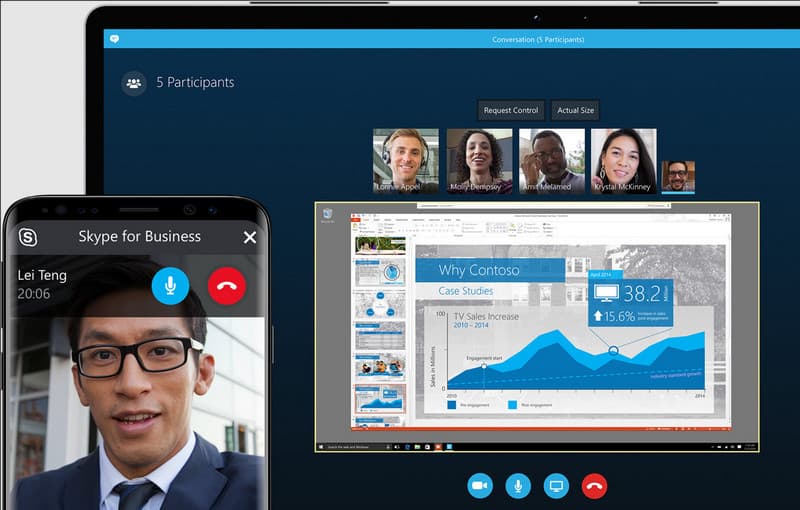
Sì, Skype ha una funzione di cancellazione del rumore incorporata. Questa funzione elimina i segnali di rumore utilizzando algoritmi avanzati in grado di rilevare i rumori di fondo e filtrarli per rendere la voce più trasparente e migliore. Poiché l'app ne ha uno, è nostro privilegio insegnarti come funziona questa funzione di cancellazione del rumore di Skype leggendo e seguendo i passaggi che abbiamo incluso qui.
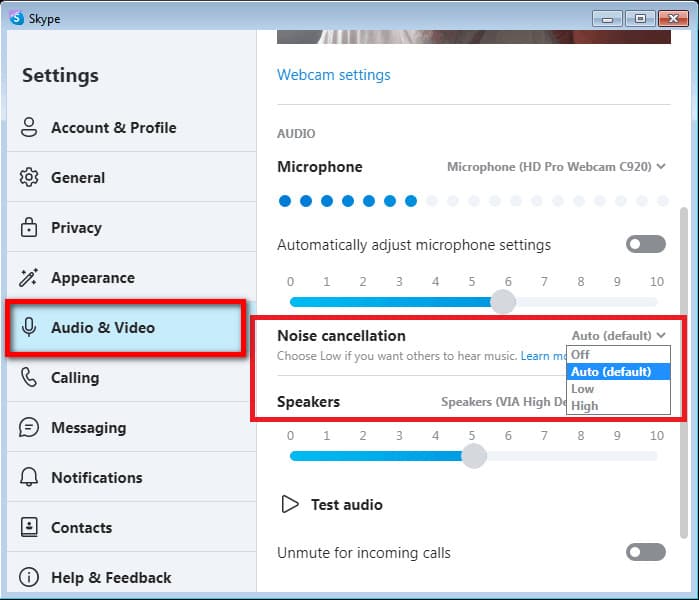
Se ritieni che la funzione di cancellazione del rumore di Skype non sia sufficiente dopo la registrazione e la riproduzione, è meglio trovare un'altra soluzione. Aiseesoft Video Converter Ultimate è un'applicazione completa che puoi scaricare su Windows o Mac per rimuovere i rumori di sottofondo dal tuo video o audio. L'app può facilmente rilevare tutti i segnali di rumore e rimuoverli automaticamente il più rapidamente possibile.
Tuttavia, l'app è un'applicazione di terze parti, il che significa che dovrai scaricare il pacchetto dell'app, ma la dimensione del file non è così grande rispetto agli editor professionali. Se hai bisogno di aiuto, usa questa applicazione per rimuovere il rumore di fondo dalle chiamate Skype registrate.
Sicuro al 100%. Nessuna pubblicità.
Sicuro al 100%. Nessuna pubblicità.
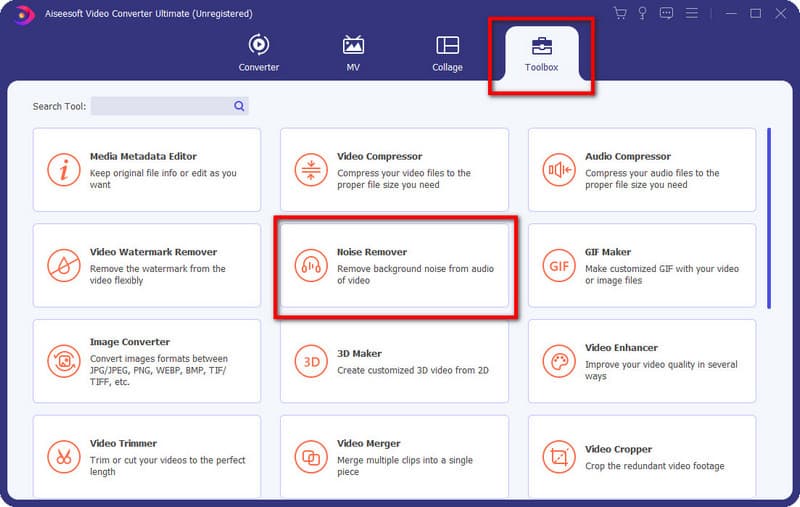
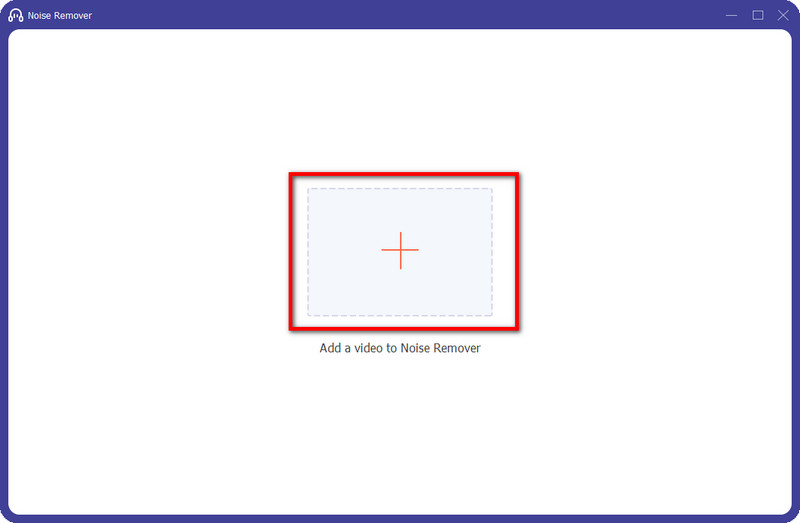
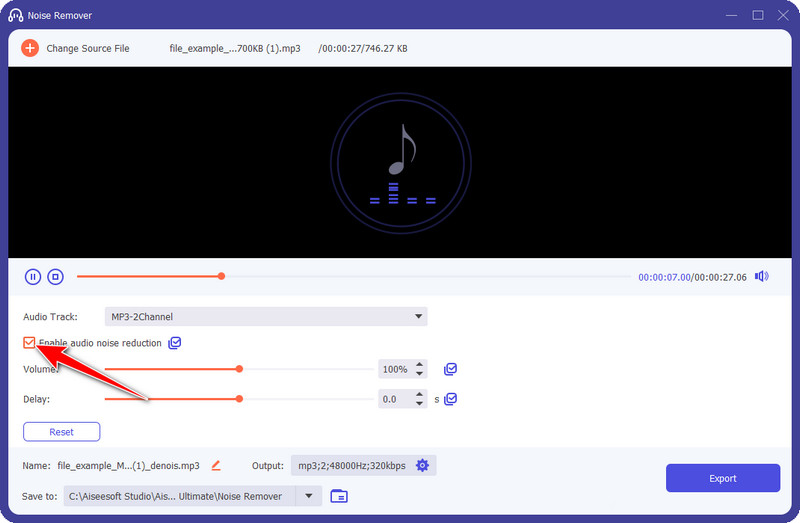
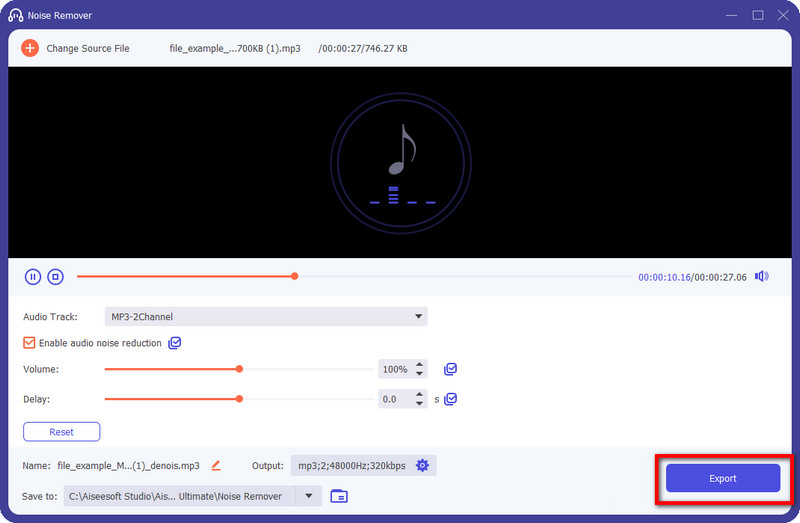
La rimozione del rumore di fondo in Skype influisce sulla qualità audio?
Alcuni cambiamenti avverranno quando attivi la cancellazione del rumore in Skype. Dal punto di vista della qualità, l'audio suonerà meno naturale poiché tutti i segnali verranno rimossi. A volte è difficile capire cosa dicono gli altri quando viene attivata la cancellazione del rumore. Inoltre, massimizzare le potenzialità di questa funzionalità è un must per tutti.
Posso attivare la cancellazione del rumore su Skype durante una riunione?
Sì, puoi attivarlo mentre sei in chiamata e, per farlo, dovrai andare ad aprire Impostazioni, trovare Audio e Video, selezionare se il rumore che senti è Alto o Basso e premere Salva per attivarlo. Quando attivato, ridurrà i rumori in sottofondo ma non l'intero rumore in sottofondo. Tuttavia, è comunque eccezionale, specialmente in un ambiente turbolento.
Posso rimuovere il rumore di fondo dalla chiamata Skype dal vivo in Aiseesoft Video Converter Ultimate?
Purtroppo, Aiseesoft Video Converter Ultimate può rimuovere solo i rumori di sottofondo dai file video e audio preregistrati, il che significa che la chiamata dal vivo non è nell'ambito supportato dall'app. Quindi, se vuoi utilizzare questa applicazione per rimuovere i rumori dalla tua chiamata registrata, questo è lo strumento migliore e definitivo, ma se vuoi rimuovere il rumore in una chiamata Skype dal vivo, allora questa app è un no-go.
Conclusione
I rumori di sottofondo sono un fastidio durante le chiamate Skype, motivo per cui esistono diversi approcci che puoi adottare per rimuoverli rumori di sottofondo su Skype. La funzione di cancellazione del rumore integrata nell'app è un ottimo punto di partenza per ridurre i rumori ma non per rimuoverli completamente. Dopo aver registrato la chiamata, puoi pre-elaborarla nuovamente utilizzando Aiseesoft Video Converter Ultimate poiché l'app è in grado di gestire la rimozione del rumore con attenzione senza degradare la qualità audio complessiva.
Seguendo i passaggi descritti in questo articolo, puoi goderti una chiamata Skype più produttiva e soddisfacente durante la tua conferenza e con altre persone. Se ritieni che altri abbiano bisogno di questo tutorial, puoi inviare loro questo articolo in modo che possano essere informati che Skype ha questa funzione che possono utilizzare gratuitamente.

Video Converter Ultimate è un eccellente convertitore video, editor e potenziatore per convertire, migliorare e modificare video e musica in 1000 formati e altro ancora.
Sicuro al 100%. Nessuna pubblicità.
Sicuro al 100%. Nessuna pubblicità.